随着移动网络的普及和智能手机的普及,很多人都习惯使用手机热点来为笔记本电脑提供上网服务,连接笔记本电脑到手机热点并不复杂,只需几个简单的步骤即可实现。通过这种方式,不仅可以在没有WiFi的情况下方便地上网,还可以随时随地享受高速网络的便利。接下来让我们一起来了解一下电脑怎样连手机热点上网,以及笔记本电脑如何连接手机热点的具体步骤。
笔记本电脑如何连接手机热点
步骤如下:
1.解锁手机进入后,选择手机的设置图标进入。
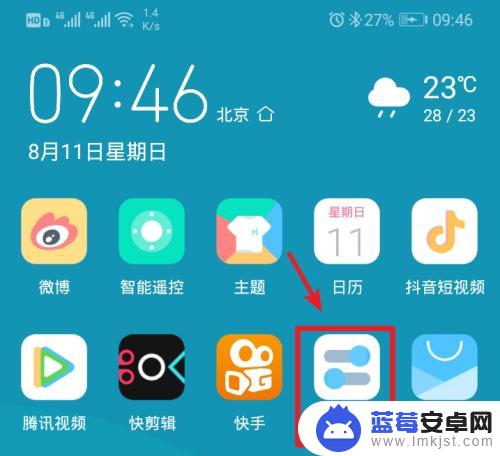
2.在手机设置内,点击上方的无线和网络的选项进入。
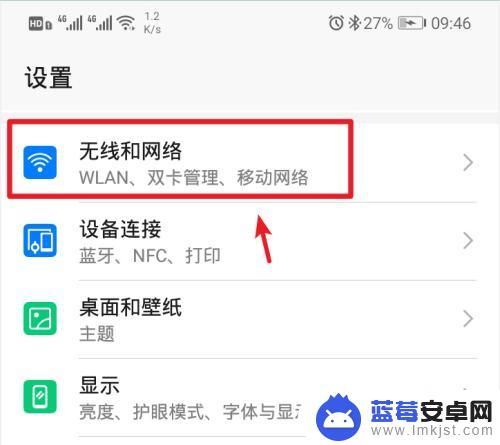
3.进入无线和网络设置界面,选择移动网络共享的选项。
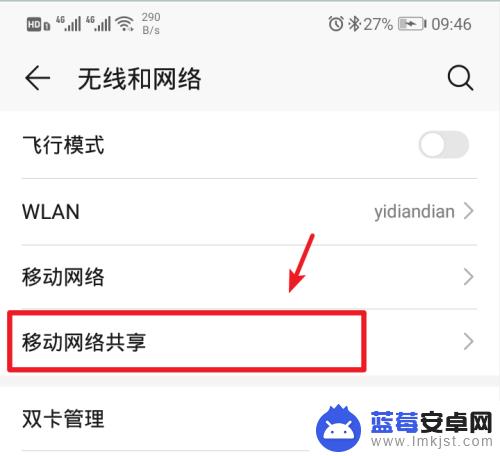
4.进入后,选择顶部的便携式wlan热点的选项。

5.进入后,将个人热点后方的开关打开。
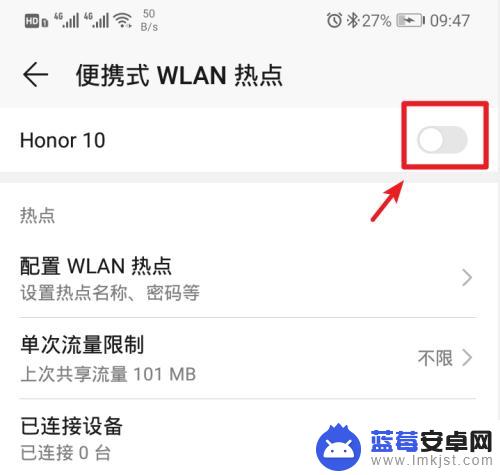
6.打开后,也可以点击配置wlan热点的选项进入。
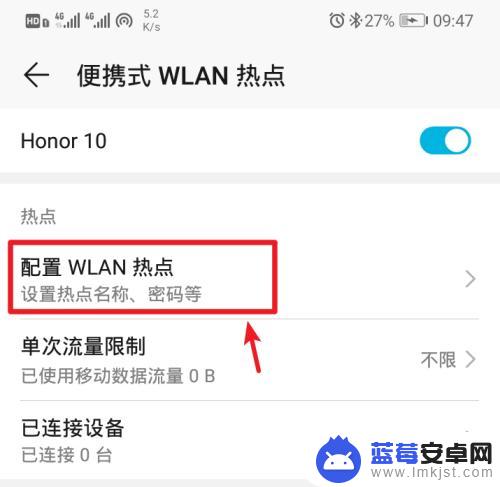
7.进入后,点击密码后方的小眼睛图标,即可查看到热点的密码。
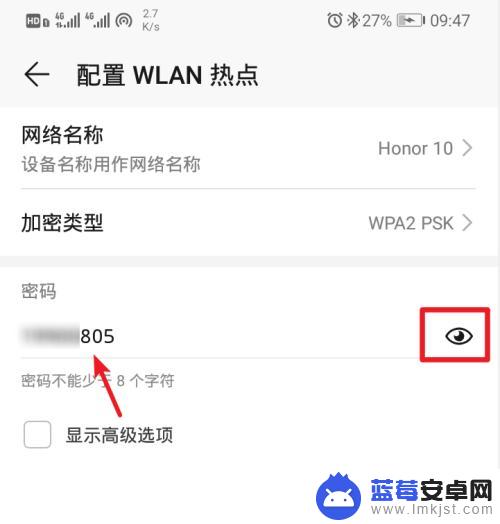
8.记住手机的Wlan热点密码后,打开电脑点击下方的WiFi图标。

9.点击后,笔记本电脑会自动搜索附近的网络。选择手机的个人热点,点击连接。
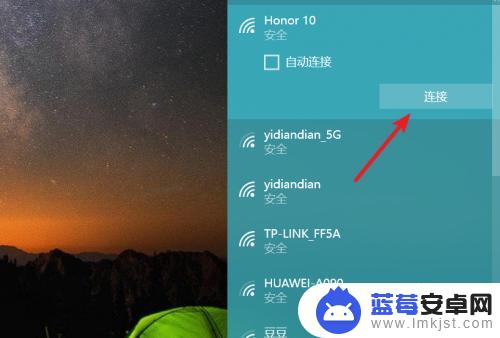
10.输入密码,点击下一步,即可连接使用手机的热点上网。
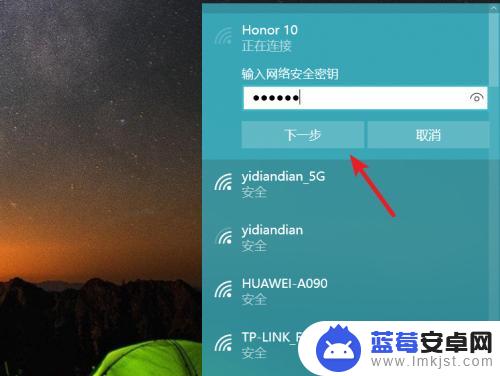
以上就是电脑如何连接手机热点上网的全部内容,如果你遇到这种问题,可以尝试按照以上方法解决,希望这些方法能对大家有所帮助。












